Samsungのスマホをもっとつまらなく見せる7つの簡単な方法

高価なSamsung Galaxyを、市場に出回っている他のスマートフォンと全く同じ見た目にする必要はありません。少し手を加えるだけで、より個性的でスタイリッシュ、そして個性的なスマートフォンに仕上げることができます。
携帯電話の Facebook キャッシュをクリアすることは、プライバシーとアプリのパフォーマンスを維持するために簡単ですが必要な手順です。長期間使用すると、Facebook のキャッシュ容量が継続的に増加し、携帯電話とアプリケーションに影響を与えます。 Facebook のキャッシュをクリアする方法を説明します。
アプリ内でFacebookのキャッシュをクリアする方法
ステップ1:
Facebook アプリケーション インターフェースで、下の3 つのダッシュ アイコンをクリックします。次に、右上隅にある歯車アイコンをクリックします。
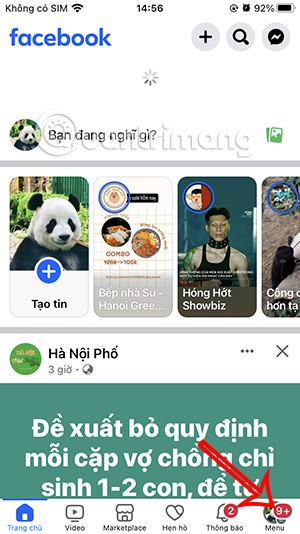
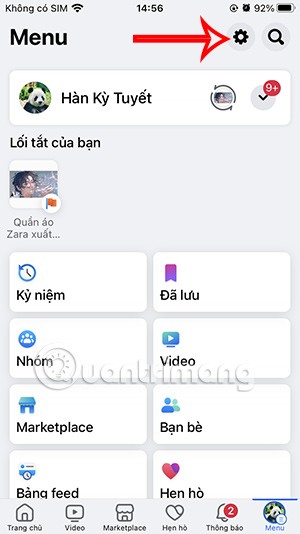
ステップ2:
アプリケーション設定インターフェースに切り替えて、下にスクロールし、[ブラウザ]をクリックします。次のインターフェースにCookie とキャッシュの管理セクションが表示されます。削除をクリックして実行します。
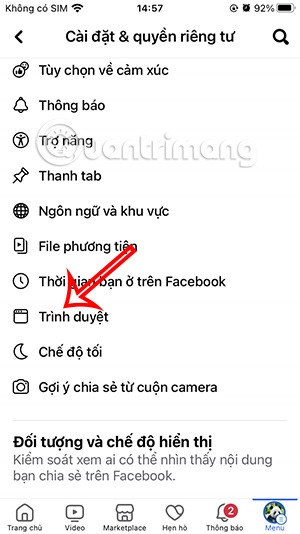
ステップ3:
次に以下の通知が表示されます。「削除」をクリックして、アプリケーション内の Facebook キャッシュの削除に進みます。削除プロセスが完了すると、最後に削除された時刻が表示されます。
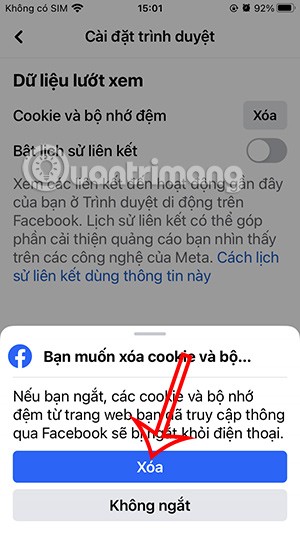
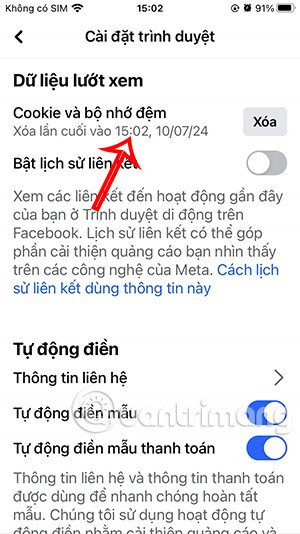
iPhoneでFacebookのキャッシュをクリアする方法
ステップ1:
iPhone インターフェースで、「一般設定」をクリックし、「iPhone 容量」をクリックします。
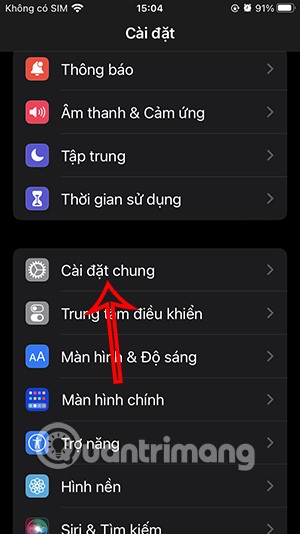
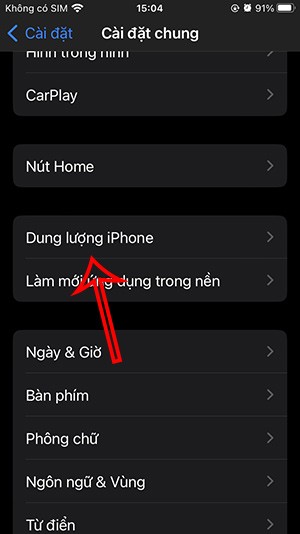
ステップ2:
ユーザーはFacebook アプリをタップして、アプリが占めているスペースの量を確認します。ここで、「アプリケーションのアンインストール」をクリックします。
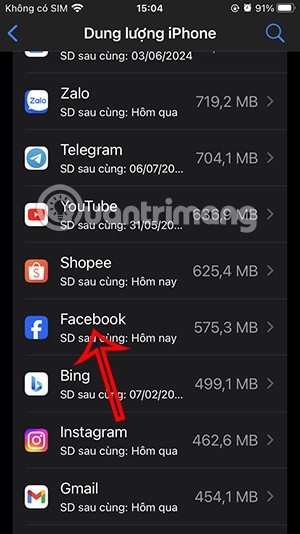
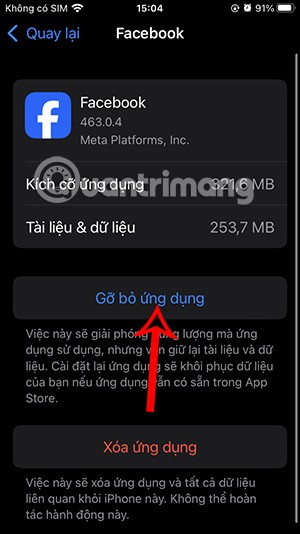
その後、アプリケーションが携帯電話上で占有しているジャンクデータ、キャッシュ、その他のジャンクコンテンツが削除されます。 Facebook アカウントの情報はすべてそのまま残ります。

AndroidでFacebookのキャッシュをクリアする方法
ステップ1:
Android スマートフォンのインターフェースで、[設定]をクリックし、[アプリケーション]をクリックします。次に、「アプリケーション管理」をクリックします。
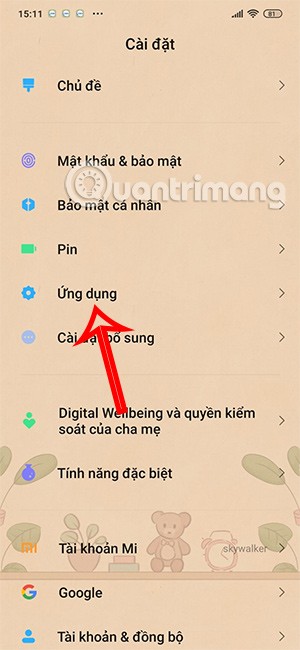
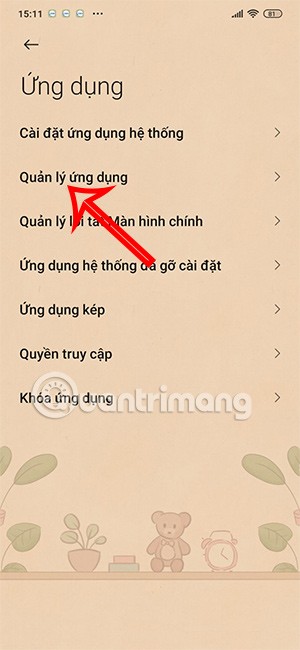
ステップ2:
Facebook アプリをタップし、下の「データを消去」をタップします。次に、以下に示す「キャッシュをクリア」をクリックします。最後に、「OK」をクリックして、Android 上の Facebook キャッシュのクリアに進みます。
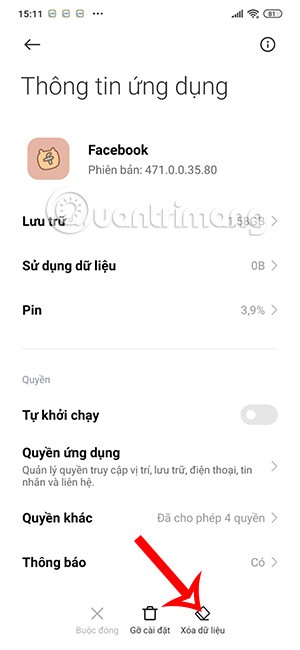
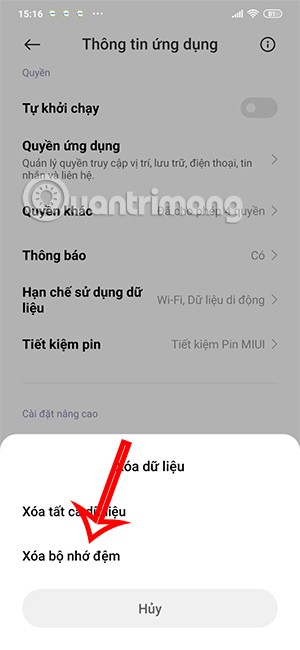
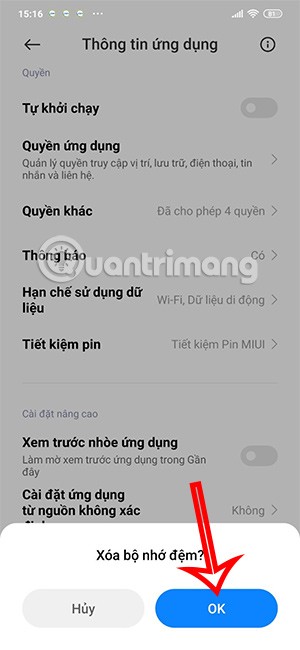
高価なSamsung Galaxyを、市場に出回っている他のスマートフォンと全く同じ見た目にする必要はありません。少し手を加えるだけで、より個性的でスタイリッシュ、そして個性的なスマートフォンに仕上げることができます。
iOS に飽きて、最終的に Samsung の携帯電話に切り替えましたが、その決定に後悔はありません。
ブラウザ上のAppleアカウントのウェブインターフェースでは、個人情報の確認、設定の変更、サブスクリプションの管理などを行うことができます。しかし、さまざまな理由でサインインできない場合があります。
iPhone で DNS を変更するか、Android で DNS を変更すると、安定した接続を維持し、ネットワーク接続速度を向上させ、ブロックされた Web サイトにアクセスできるようになります。
「探す」機能が不正確になったり、信頼できなくなったりした場合は、いくつかの調整を加えることで、最も必要なときに精度を高めることができます。
携帯電話の最も性能の低いカメラがクリエイティブな写真撮影の秘密兵器になるとは、多くの人は予想していなかったでしょう。
近距離無線通信は、デバイス同士が通常数センチメートル以内の近距離にあるときにデータを交換できる無線技術です。
Appleは、低電力モードと連動して動作する「アダプティブパワー」を導入しました。どちらもiPhoneのバッテリー寿命を延ばしますが、その仕組みは全く異なります。
自動クリックアプリケーションを使用すると、ゲームをプレイしたり、デバイスで利用可能なアプリケーションやタスクを使用したりするときに、多くの操作を行う必要がなくなります。
ニーズに応じて、既存の Android デバイスで Pixel 専用の機能セットを実行できるようになる可能性があります。
修正には必ずしもお気に入りの写真やアプリを削除する必要はありません。One UI には、スペースを簡単に回復できるオプションがいくつか含まれています。
スマートフォンの充電ポートは、バッテリーを長持ちさせるためだけのものだと、多くの人が考えています。しかし、この小さなポートは、想像以上にパワフルです。
決して効果のない一般的なヒントにうんざりしているなら、写真撮影の方法を静かに変革してきたヒントをいくつか紹介します。
新しいスマートフォンを探しているなら、まず最初に見るのは当然スペックシートでしょう。そこには、性能、バッテリー駆動時間、ディスプレイの品質などに関するヒントが満載です。
他のソースからiPhoneにアプリケーションをインストールする場合は、そのアプリケーションが信頼できるものであることを手動で確認する必要があります。確認後、アプリケーションはiPhoneにインストールされ、使用できるようになります。












